Nhắc đến slide chắc các bạn không quá xa lạ, nhất là đối với các bạn học sinh, sinh viên và những bạn có công việc hay làm báo cáo và thuyết trình. Hầu hết các bạn chỉ làm slide trên máy tính thay vì điện thoại. Nhưng đôi khi cách làm slide trên điện thoại cũng có rất nhiều tiện lợi và bạn có thể làm ở bất kì đâu.
Hãy cùng Enweb xem bài viết dưới đây về hướng dẫn chi tiết cách làm slide trên điện thoại để hiểu thêm nhé!
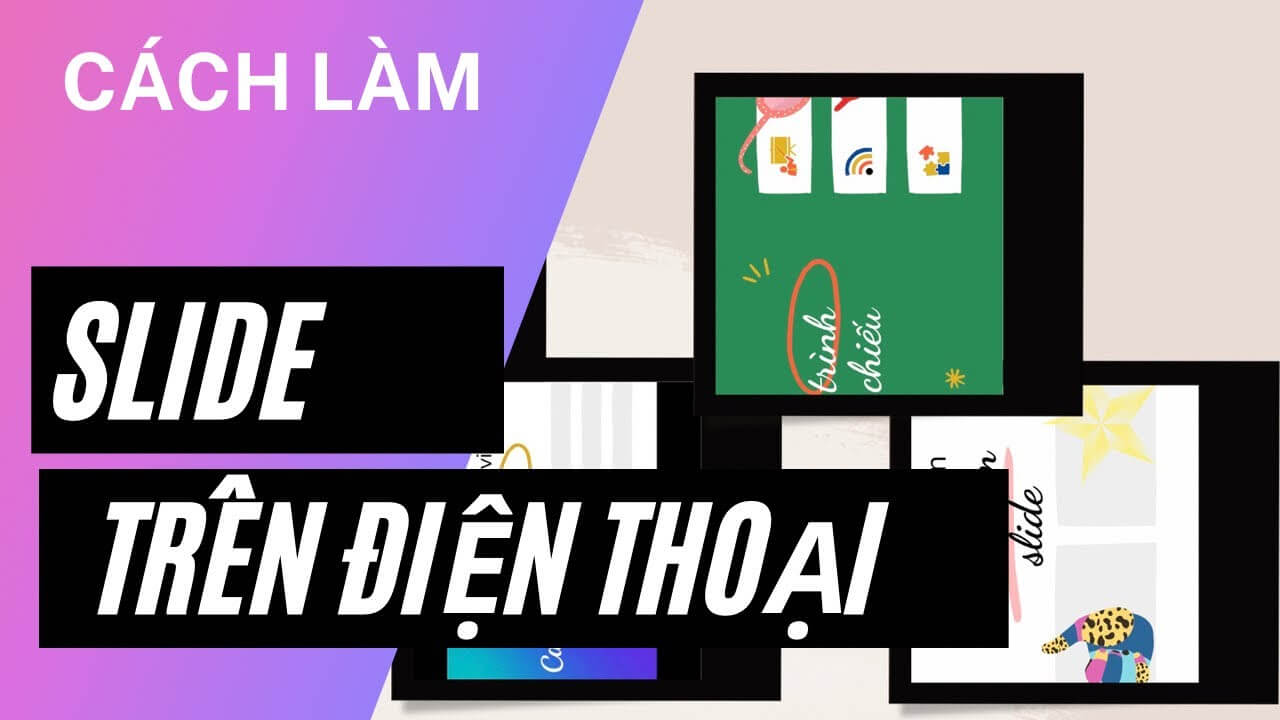
Giới thiệu về ứng dụng làm slide trên điện thoại
Ứng dụng mà Enweb muốn giới thiệu cho bạn đó là “Microsoft Powerpoint”, là ứng dụng được đông đảo người sử dụng, quá quen thuộc đối với rất nhiều bạn. Ứng dụng có thể sử dụng trên điện thoại với hệ điều hành Android hay IOS, cho phép thiết kế, chỉnh sửa và trình chiếu slide rất nhanh gọn, dễ dàng. Nhất là đối với những bạn mới bắt đầu học thiết kế slide. Tuy được cài đặt trên điện thoại nhưng ứng dụng vẫn có đầy đủ các chức năng giúp bạn tạo ra slide đẹp.
Yếu tố lôi cuốn người nghe chú tâm vào bài thuyết trình không chỉ có lời diễn trình của bạn mà còn phải có slide đẹp thu hút người xem. Vì vậy ứng dụng này đáp ứng đầy đủ các yếu tố giúp bạn thiết kế slide theo sở thích của mình. Đối với những bạn đã quá quen với cách làm slide trên máy tính, về việc cách làm slide trên điện thoại tất nhiên sẽ không làm khó được các bạn. Chỉ có điều giao diện trên máy tính và điện thoại sẽ khác một chút nhưng kết quả đem lại không khác gì.

Xem thêm: Thiết kế web giá rẻ Đà Nẵng
Tại sao phải làm slide trên điện thoại
- Thiết kế, chỉnh sửa slide,chèn chữ, ảnh, âm thanh và video cho slide, thậm chí là chỉnh sửa biểu đồ.
- Cách làm slide trên điện thoại cực kỳ đơn giản, ứng dụng thường xuyên cập nhật những phiên bản mới nhất mang đến bạn những trải nghiệm tốt khi sử dụng.
- Ứng dụng là một công cụ hỗ trợ đắc lực cho bạn có thể soạn thảo slide trình chiếu trong các bài giảng, cuộc họp hoặc thuyết trình. Là phương pháp truyền tải ngắn gọn và dễ hiểu nhất tới người nghe.
- Bạn có thể sử dụng ứng dụng làm việc ở bất cứ lúc nào và bất kỳ đâu thay vào việc phải mang theo chiếc máy tính.
Xem thêm: Tổng hợp 7 Web thiết kế menu miễn phí mới nhất 2022

Cách làm slide trên điện thoại
Cài đặt ứng dụng làm slide ( Microsoft Powerpoint)
Trước khi áp dụng cách làm slide trên điện thoại, đầu tiên bạn phải cài đặt ứng dụng “Microsoft Powerpoint” trên điện thoại của bạn. Bạn có thể tải ứng dụng trên 2 hệ điều hành như sau:
- Đối với hệ điều hành IOS bạn tải ứng dụng Microsoft Powerpoint: Slideshows and Presentations tại App Store trong điện thoại.
- Đối với hệ điều hành Android bạn tải ứng dụng Microsoft PowerPoint: Slideshows and Presentations tại CH Play trong điện thoại.

Hướng dẫn chi tiết cách làm slide trên điện thoại Android và IOS
Hướng dẫn chi tiết cách làm slide trên điện thoại Android và IOS bằng ứng dụng “Microsoft Powerpoint” vô cùng đơn giản với 5 bước như sau:
- Bước 1: Đầu tiên, bạn nhấn “Mở” và khởi động ứng dụng, tiếp theo bạn nhấn vào biểu tượng dấu “+” tại góc bên phải màn hình điện thoại để làm slide.
- Bước 2: Ở bước này bạn chọn slide mà mình cảm thấy ưng ý và phù hợp với đề tài bạn làm nhất.
- Bước 3: Sau đó, bạn thực hiện thiết kế bố cục slide tương tự như làm trên máy tính. Bạn có thể chèn hình ảnh, chỉnh màu và thêm Slide mới nếu cần.
- Bước 4: Sau khi hoàn thành việc chỉnh sửa, bạn nhấn vào dấu “…” bên phải màn hình rồi nhấn “Lưu”.
- Bước 5: Cuối cùng, bạn nhấn vào mục đổi tên tệp và nhập tên mình muốn vào và nhấn vào dấu “Check” ở góc cuối bên dưới để lưu tệp vào điện thoại là xong.
Xem thêm: Chơi chứng khoán trên điện thoại hiệu quả cao với 10 ứng dụng uy tín

Cách làm slide trên điện thoại bằng ứng dụng Smart Office
Tương tự như cách làm slide trên điện thoại bằng ứng dụng “Microsoft PowerPoint”, cách làm slide trên điện thoại với SmartOffice được thực hiện khá đơn giản với 5 bước như sau:
- Bước 1: Đầu tiên, bạn nhấn “Mở” và khởi động ứng dụng, tiếp theo bạn nhấn chọn “Create New”.
- Bước 2: Ở bước này ứng dụng sẽ cung cấp các mẫu slide, bạn chỉ cần chọn slide mà mình cảm thấy ưng ý và phù hợp với đề tài bạn làm nhất.
- Bước 3: Sau đó, bạn thực hiện thiết kế bố cục slide và có thể thực hiện các thao tác như: Chèn hình ảnh, chỉnh màu và thêm slide mới nếu cần
- Bước 4: Sau khi đã hoàn thành chỉnh sửa, bạn nhấn chọn “Save As” ở góc bên trái màn hình để lưu slide.
- Bước 5: Cuối cùng, danh sách thư mục sẽ xuất hiện để bạn có thể lựa chọn. Bạn chọn một mục mà mình muốn rồi nhấn Save để hoàn thành công việc.

Ngoài ra, bạn cũng nên biết cách tạo hiệu ứng để phần slide được hoàn hảo hơn. Đặc biệt, đối với những buổi thuyết trình, giảng bài, báo cáo chiến lược hay sự kiện,…một mẫu slide được lồng vào nhiều hiệu ứng linh động sẽ khiến người xem cảm thấy hứng thú và không bị nhàm chán khi xem.
Cách tạo hiệu ứng slide
Sau khi đã biết về các bước cách làm slide trên điện thoại, tiếp theo đây sẽ là cách tạo hiệu ứng cho slide trên điện thoại, bạn cần phải thực hiện như sau:
- Bước 1: Bạn hãy nhấn vào slide mà bạn muốn tạo hiệu ứng.
- Bước 2: Tiếp theo, bạn nhấn chọn “Chỉnh sửa” ở góc trên của ứng dụng.
- Bước 3: Sau đó, bạn nhấn chọn vào đối tượng mà bạn cần thêm hiệu ứng rồi nhấn chọn “Trang chủ”.
- Bước 4: Bạn chọn hiệu ứng mà mình muốn.
- Bước 5: Sau khi bạn đã chọn được hiệu ứng, điểm đánh dấu hiệu ứng trong slide sẽ được đánh theo thứ tự và xuất hiện theo đúng hiệu ứng bạn đã lựa chọn.
Xem thêm:

Lời kết
Bài viết trên Enweb đã cung cấp cho bạn những hướng dẫn chi tiết cách làm slide trên điện thoại, bằng ứng dụng Microsoft Powerpoint được đông đảo người sử dụng và còn có ứng dụng SmartOffice. Ngoài ra, Enweb còn hướng dẫn cho bạn cách tạo hiệu ứng cho slide của mình thêm sinh động. Hy vọng bài viết sẽ giúp bạn hiểu thêm về cách làm slide trên điện thoại để bạn có thể tạo cho mình một slide đẹp.
Theo dõi Enweb.vn để biết thêm nhiều thông tin hữu ích nhé!







